Spis treści
Nejnovější verzí macOS, operačního systému pro Macy, je macOS 26. Na podzim roku 2025 by měl být spuštěn macOS Tahoe.
Letošní další název pro macOS je Tahoe, který je založen na místě v Kalifornii. Tahoe, název pro verzi macOS 2025/2026, je známá jezerní a lyžařská destinace v Kalifornii.
📢Co je nového v macOS Tahoe?
macOS Tahoe představuje designový jazyk Apple Liquid Glass – průsvitný, na světlo reagující materiál, který napodobuje vlastnosti skutečného skla – univerzálně aplikovaný na ikony na ploše, složky, Dock, rozhraní aplikací, nabídky, panely nástrojů a Ovládací centrum. Safari nabízí zaoblené plovoucí karty, přepracovaný postranní panel pro efektivnější přístup k záložkám/oblíbeným položkám iCloudu a uvádí o 50 % rychlejší načítání stránek než Chrome, spolu s vylepšeným výchozím zabezpečením s pokročilou ochranou proti otiskům prstů.
Obnovte smazané soubory v macOS Tahoe pomocí Time Machine
Time Machine automaticky zálohuje vaše soubory, pokud si ho nastavíte po aktualizaci macOS Tahoe. Použití softwaru pro obnovu dat EaseUS na Macu bez Time Machine vám může pomoci obnovit smazané soubory a ušetřit čas, zejména pokud nemáte zálohy Time Machine.
Krok 1. Spusťte Mac a Time Machine. (K nalezení Time Machine použijte Spotlight.)
Krok 2. Vyhledejte konkrétní soubory, které chcete obnovit. (Pro zobrazení náhledu můžete použít mezerník.)
Krok 3. Smazaný soubor bude po kliknutí na tlačítko „Obnovit“ obnoven do původního umístění.
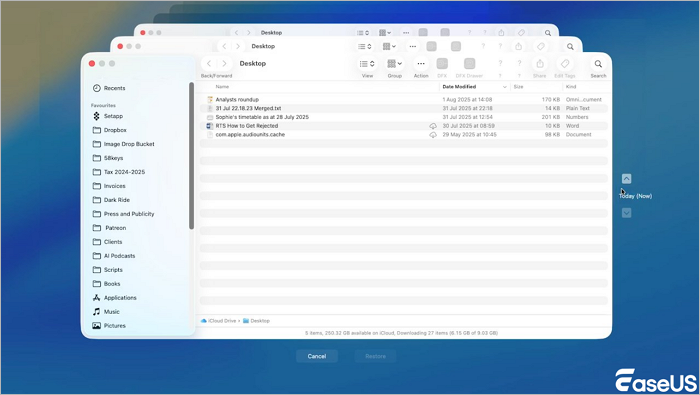
Obnovte smazané soubory v macOS 26 bez Time Machine
Uživatelé, kteří se právě setkali s počítačem se systémem macOS, mohou potřebovat univerzální program, který jim pomůže najít omylem smazané soubory, jež nejsou v koši. Chcete-li používat EaseUS Data Recovery Wizard pro Mac , nemusíte být počítačový expert ani odborník na obnovu dat.
Software pro obnovu dat na Macu je nejlepší volbou, ať už máte zálohu, nebo ne. Data z pevného disku Macu, externího pevného disku, USB flash disku, SD karty, paměťové karty atd. lze obnovit, pokud byla ztracena, smazána nebo naformátována. Chcete-li obnovit data na Macu, stáhněte si software pro obnovu dat.
Tato robustní aplikace pro obnovu dat v macOS 26 dokáže rychle najít ztracené soubory a poskytnout vám pohodlí. Pojďme se podívat na možnosti nástroje pro obnovu EaseUS:
Krok 1. Vyberte umístění
Vyberte disk, na kterém jste po aktualizaci na macOS Sonoma/Ventura/Monterey/Big Sur ztratili data. Poté klikněte na „Hledat ztracené soubory“.

Krok 2. Nalezení ztracených dat po skenování
Průvodce obnovou dat EaseUS pro Mac okamžitě prohledá vybraný diskový svazek a zobrazí výsledky skenování v levém panelu. Pomocí typu souboru a cesty k souboru vyhledejte požadovaná data na Macu.

Krok 3. Obnovení dat po aktualizaci macOS
Vyberte cílové soubory, které byly nevědomky ztraceny během aktualizace nebo po ní, a klikněte na tlačítko „Obnovit“, abyste je všechny obnovili.

Mnoho uživatelů Maců prokázalo účinnost tohoto nástroje. Pokud máte zájem o vyřešení problému s obnovou souborů na Macu, sdílejte to na Facebooku, Twitteru, LinkedInu a dalších platformách sociálních médií!
Obnovení smazaných souborů v systému macOS Tahoe z koše Mac
Když na Macu přesouváte nebo mažete soubory, můžete k okamžitému zrušení smazání použít klávesovou zkratku pro návrat zpět (Command + Z) .
Pokud jste nedávno smazali soubory v systému macOS Tahoe, smazaná data stále najdete v koši Macu. Ikona koše zůstává v Docku i po aktualizaci na macOS 26.
Na Macu dvakrát klikněte na Koš a vyhledejte smazaný soubor, který chcete obnovit. Pomocí kontextové nabídky vyberte možnost „Vrátit zpět“.

Obnovení trvale smazaných souborů v terminálu macOS Tahoe
Pokud vám to vyhovuje, můžete k obnovení smazaných dat na Macu použít Terminál. Tato technika je účinná pouze pro obnovu smazaných souborů z koše Macu . Pokud jste koš vyprázdnili, pokračujte k metodě 2. Chcete-li obnovit smazaná data na macOS Tohoe, postupujte podle níže uvedených pokynů.
Krok 1. Spusťte terminál, který se nachází ve složce /Aplikace/Utility.
Krok 2. Zadejte příkaz takto:
cd .Trash
ls -al ~/.Koš
název_souboru mv ../
Jakmile zadáte příkaz, stiskněte klávesu „Enter“ na Macu.
Shrnutí
Jak mohu obnovit nenávratně smazané soubory na Macu? Tento článek obsahuje řešení, pokud vás tento problém, stejně jako mnoho jiných uživatelů, zajímá. Veškerá nenávratně smazaná data na vašem Macu lze obnovit pomocí Průvodce obnovou dat EaseUS. S jeho bezplatnou verzí můžete smazané soubory na Macu obnovit zdarma.
Powiązane artykuły
-
Externí pevný disk se ve Finderu nezobrazuje: 5 způsobů, jak opravit
/2025/04/29
-
Obnovení smazaných e-mailů na Mac | Obnovení e-mailu Mac
/2024/11/08
-
Oprava chyby Nelze otevřít zařízení 69877 na Macu 4 způsoby [Udržujte svá data v bezpečí]
/2025/05/16
-
Může Disk Utility obnovit externí pevný disk [3 situace]
/2025/06/13